فیس بوک یکی از محبوب ترین رسانه های اجتماعی در جهان است. علاوه بر این ، تقریباً در همه دستگاه های تلفن همراه مانند iOS ، Android ، Windows Phone و Blackberry می توان به فیس بوک دسترسی داشت. حتی می توانید یک نسخه از داده های شخصی فیس بوک خود را بارگیری کنید تا در اختیار شما قرار گیرد.
گام
روش 1 از 5: بارگیری Facebook برای iOS
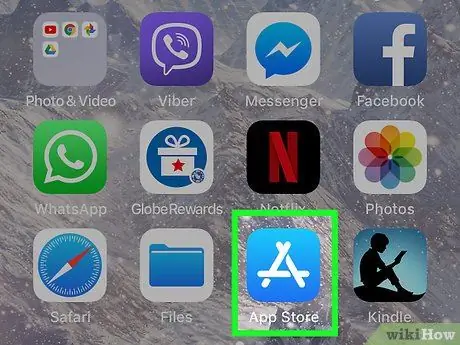
مرحله 1. App Store را در دستگاه iOS خود راه اندازی کنید
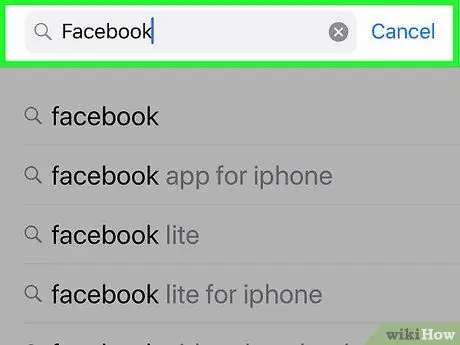
مرحله 2. "Search" را لمس کرده و "Facebook" را تایپ کنید
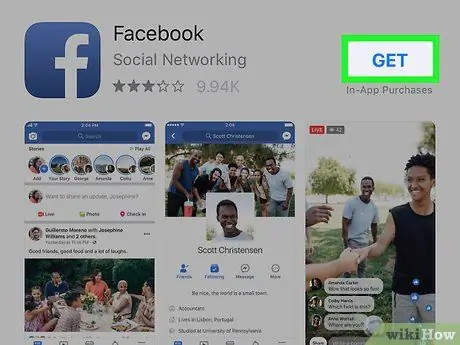
مرحله 3. "Facebook" را انتخاب کرده و "Free" را لمس کنید
متناوباً ، می توانید دستگاه iOS خود را به رایانه خود متصل کرده ، iTunes را راه اندازی کنید و از https://itunes.apple.com/us/app/facebook/id284882215؟mt=8 برای بارگیری مستقیم Facebook در دستگاه خود دیدن کنید
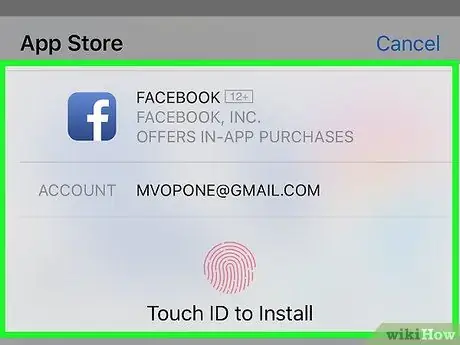
مرحله 4. با استفاده از Apple ID خود وارد iTunes شوید و روی "OK" ضربه بزنید
بارگیری فیس بوک در دستگاه iOS شما شروع می شود.
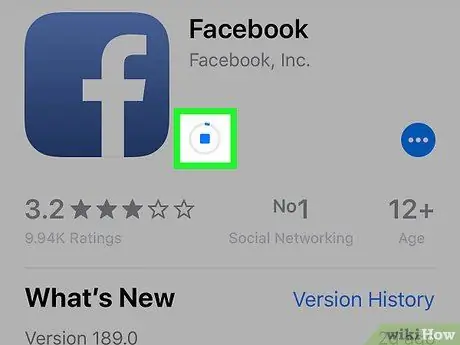
مرحله 5. منتظر بمانید تا دستگاه شما مطلع شود که مراحل نصب با موفقیت انجام شده است
برنامه Facebook نیز در فهرست برنامه ها موجود است.
روش 2 از 5: بارگیری Facebook برای Android
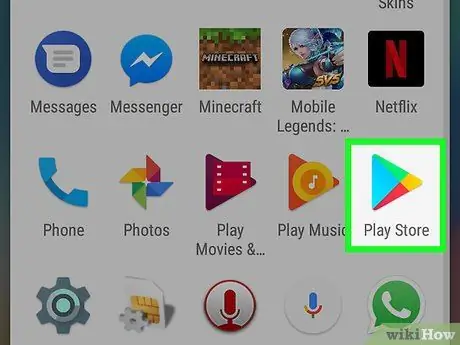
مرحله 1. برنامه Play Store را در دستگاه Android خود اجرا کنید
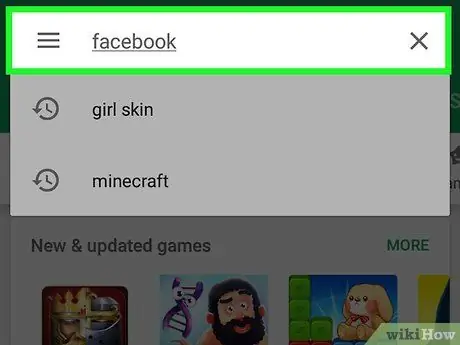
مرحله 2. بخش جستجو را لمس کرده و "Facebook" را تایپ کنید
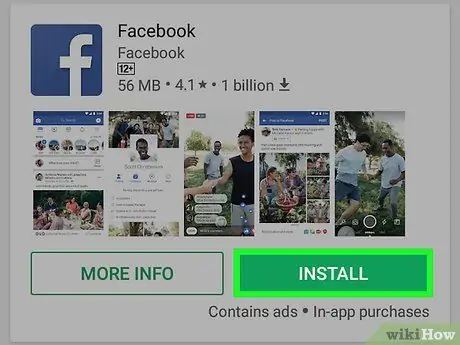
مرحله 3. "Facebook" را انتخاب کرده و "Install" را لمس کنید
در حال حاضر ، برنامه فیس بوک را می توان به صورت رایگان برای دستگاه های Android بارگیری کرد.
همچنین می توانید با مراجعه به https://play.google.com/store/apps/details؟id=com.facebook.katana و کلیک روی "نصب" ، فیس بوک را روی دستگاه Android خود نصب کنید
مرحله 4. برای تایید اینکه می خواهید فیس بوک را بارگیری و نصب کنید ، "پذیرش" را لمس کنید
فیس بوک شروع به نصب بر روی دستگاه شما می کند.
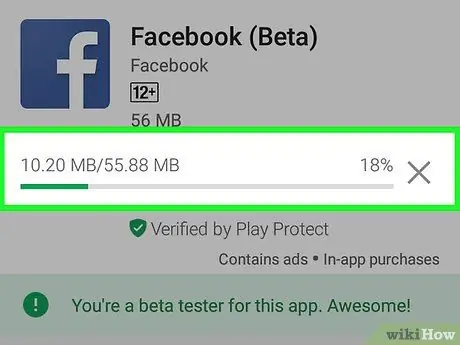
مرحله 5. منتظر بمانید تا بارگیری فیس بوک به پایان برسد
پس از اتمام مراحل نصب ، فیس بوک در منوی برنامه شما ظاهر می شود.
روش 3 از 5: بارگیری فیس بوک برای Windows Phone
مرحله 1. "Marketplace" را در صفحه شروع Windows Phone خود لمس کنید
مرحله 2. روی نماد جستجو ضربه بزنید
مرحله 3. "Facebook" را تایپ کنید ، و وقتی برنامه Facebook ظاهر شد ، برنامه را انتخاب کنید
مرحله 4. "نصب" را لمس کنید
در حال حاضر ، برنامه فیس بوک را می توان به صورت رایگان برای Windows Phone در Marketplace بارگیری کرد.
مرحله 5. منتظر بمانید تا مراحل نصب فیس بوک کامل شود
برنامه فیس بوک اکنون در فهرست راهنمای برنامه دستگاه شما موجود است.
روش 4 از 5: بارگیری فیس بوک برای Blackberry
مرحله 1. در دستگاه Blackberry خود ، از URL دیدن کنید:
www.blackberry.com/facebook
مرحله 2. "بارگیری" را انتخاب کنید
در حال حاضر ، Facebook for Blackberry رایگان است.
مرحله 3. زبان مورد نظر خود را انتخاب کرده و روی "بعدی" کلیک کنید
مرحله 4. "بارگیری" را انتخاب کنید
روند نصب برنامه فیس بوک آغاز می شود.
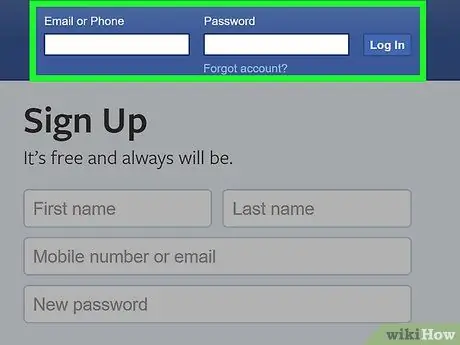
مرحله 5. منتظر بمانید تا مراحل بارگیری فیس بوک کامل شود
پس از اتمام فرآیند ، اعلان اینکه برنامه با موفقیت نصب شده است روی صفحه ظاهر می شود و همچنین می توانید برنامه Facebook را در فهرست برنامه ها پیدا کنید.
روش 5 از 5: بارگیری کپی داده های فیس بوک
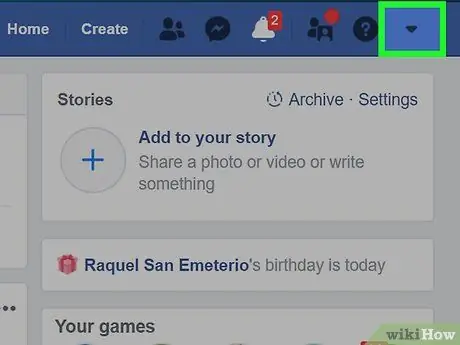
مرحله 1. با استفاده از رایانه وارد حساب فیس بوک خود شوید
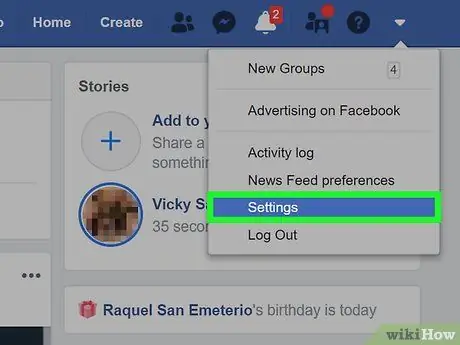
مرحله 2. روی پیکان رو به پایین در گوشه سمت راست بالای صفحه فیس بوک کلیک کنید
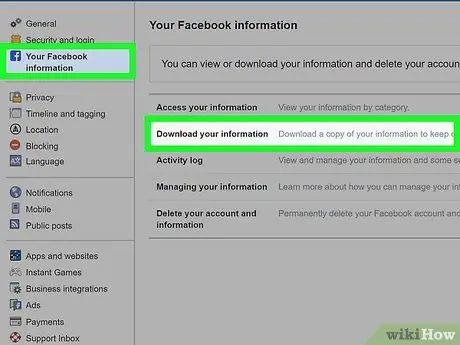
مرحله 3. روی "تنظیمات" کلیک کنید
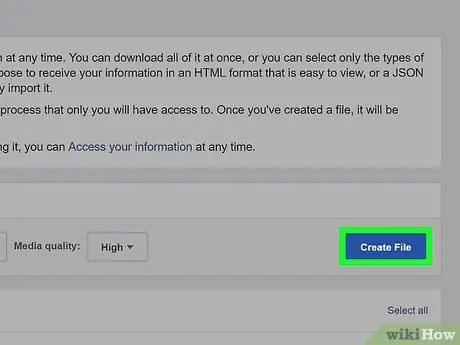
مرحله 4. روی "بارگیری یک نسخه از داده های Facebook خود" در پایین صفحه تنظیمات عمومی کلیک کنید
مرحله 5. روی "شروع بایگانی من" و "شروع بایگانی من" دوباره کلیک کنید تا تأیید کنید که می خواهید داده های شخصی فیس بوک خود را بارگیری کنید
مرحله 6. روی "OK" کلیک کنید
فیس بوک یک کپی از اطلاعات شخصی شما را بارگیری می کند و فایل را به آدرس ایمیل مربوط به حساب فیس بوک شما ارسال می کند.







